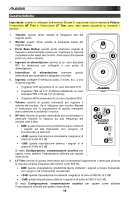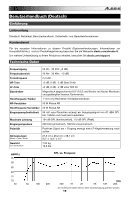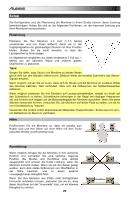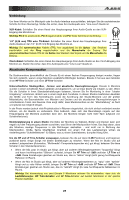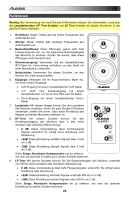Alesis Elevate 6 active User Manual - Page 17
Collegamento, Compensazione acustica
 |
View all Alesis Elevate 6 active manuals
Add to My Manuals
Save this manual to your list of manuals |
Page 17 highlights
Collegamento Per collegare il monitor al mixer o all'interfaccia audio, procedere come segue, in base al tipo di connettore. Assicurarsi che la fonte audio sia a livello di linea. Cavo XLR: collegare un canale dell'uscita main della fonte audio all'ingresso XLR del monitor. Importante: il polo 2 è positivo/caldo, il polo 3 è negativo/freddo e il polo 1 (quello schermato) è la terra. Cavo TRS o TS da 1/4" (6,35 mm): collegare un canale dell'uscita main della fonte audio all'ingresso da 1/4" (6,35 mm) del monitor. Importante: per i cavi bilanciati (TRS, illustrato qui), la punta della spina è positiva/calda, l'anello è negativo/freddo e la guaina è la terra. Per i cavi non bilanciati (TS), la punta della spina è il segnale e la guaina è la terra. Cavo RCA: collegare un canale dell'uscita main della fonte audio all'ingresso RCA del monitor. Assicurarsi che la fonte audio sia a livello di linea. Compensazione acustica Poiché i monitor da studio (incluso l'Elevate 6) sono concepiti per avere una risposta di frequenza piatta, ci si potrebbe domandare perché alcuni monitor includano controlli EQ aggiuntivi. L'Elevate 6 ha un interruttore HF Trim e un interruttore LF Trim per due motivi: Variazione di dimensioni, forma e trattamento acustico dello studio: i monitor Elevate 6 sono testati e sintonizzati in una camera anecoica per garantire che siano il più possibile lineari (piatti). Ciò significa che lasciando l'interruttore sulla sua configurazione predefinita si otterrà un monitoraggio vicino all'ambiente "ideale" simile a quello che si trova nei migliori studi di registrazione. In questi studi, gli acustici stabiliscono le dimensioni e la forma della sala controlli, la collocazione dei monitor e dei mobili più grandi, i materiali da costruzione di pareti e soffitti e applicano dei trattamenti acustici a varie parti della stanza. Ciò garantisce che i monitor da studio suonino il più possibile piatti e precisi alla "postazione di mixaggio". Nel mondo reale, tuttavia, numerosi studi sono configurati in stanze che non possono essere facilmente modificate per migliorare l'acustica. Ciò significa che il design della stanza può influire negativamente sulla risposta di frequenza dei monitor (vale a dire, riflessi sonori possono far sì che i monitor non suonino lineari). Collocamento dei monitor nell'ambito di uno studio: la vicinanza dei monitor alle pareti, ai pavimenti e dei soffitti può influire negativamente sulla risposta di frequenza di ciò che si ascolta a livello della posizione di mixaggio. Questo perché tutti i monitor irradiano suoni a bassa frequenza in tutte le direzioni, non solo verso la posizione di mixaggio. Superfici ampie e piatte che si trovino entro il raggio di 30 cm dall'altoparlante agiscono come "riflettori audio" a bassa frequenza per l'energia dei bassi, facendo sì che i bassi suonino "grassi" o esagerati. Per configurare gli interruttori HF Trim ed LF Trim, iniziare mixando alcune canzoni con questi interruttori impostati su 0dB. Se il mix suona bene in studio o con altri altoparlanti (stereo della macchina, altoparlanti "multimedia" del computer, ecc.), lasciare gli interruttori nella loro posizione predefinita. • Se i mix suonano bene in studio, ma suonano "opachi" e mancano di "scintille" ad alta frequenza su altri sistemi di riproduzione, impostare l'HF Trim su -2dB, e/o impostare l'LF Trim su +2dB. Queste impostazioni compensano per uno studio che suona troppo "morto" (insufficiente riflesso di alte frequenze nella stanza). • Se i mix suonano bene in studio, ma suonano troppo "croccanti" o "fragili" e contengono un eccesso di alte frequenze su altri sistemi di riproduzione, impostare l'HF Trim su +2dB, e/o impostare l'LF Trim su -2dB. Queste impostazioni compensano per uno studio che suona troppo "dal vivo" (eccessivo riflesso di alte frequenze nella stanza). Importante: quando si utilizzano due monitor Elevate 6, assicurarsi che la manopola Volume, l'interruttore HF Trim e l'interruttore LF Trim siano nella stessa posizione su entrambi i monitor. 17